diskpart怎样用Diskpart进行分区?
diskpart 时间:2021-08-04 阅读:()
在命令提示符下输入diskpart.exe是什么作用?什么意思?
Windows XP中针对磁盘管理工作有专用的命令行工具DiskPart.exe,它是一种文本模式命令解释程序,能让你通过使用脚本或从命令提示符直接输入来管理对象(磁盘、分区或卷) 在CMD模式下键入“diskpart”并回车进入DiskPart命令行解释。键入“list disk”,显示硬盘。
键入“select disk=0”执行,意思是选择指定磁盘,并将焦点转移到此磁盘,接下来的操作就都是针对它的(后面的操作都是一样,在磁盘、分区或卷上使用DiskPart命令前,必须首先将对象列表,然后选择要给予焦点的对象,只有对象拥有焦点时,键入的任何DiskPart命令才对该对象进行操作)。
键入“detail disk”可以查看磁盘0的细节信息。
怎样用diskpart命令选中一个分区并设置为活动分区,很急急。在线等
1·界面按住“Shit”+F10 ,调出命令行界面! 2·输入“Diskpart”命令!此时为提示Diskpart的版本等信息 3·使用“List disk ”命令列出当前计算机上的所有物理磁盘(本例为了截图方面,是在虚拟机中演示的。总共就一块100G的磁盘) 当然有几块磁盘就会显示几个磁盘,如果查了U盘在电脑上,也会被列出来。
磁盘是从0开始,依次往下排序的。
4·使用“Select disk X”选择你要操作的物理磁盘。
其中“X”代表磁盘的编号。
比如想选择100G的磁盘,使用select disk 0;选择下面的8G U盘,使用select disk 1即可。
在执行完该命令之后,系统会给出提示,当前所选择的磁盘。
如下图: 5·使用“Detail disk”命令查看磁盘的详细信息,注意在使用之前前务必选择一个磁盘(即select disk X) 6·使用“Clean”命令清除物理磁盘所有信息 7·至此,准备工作已经全部做完了,现在开始正式分区。
8·使用“Create partition primary size=30720”.其中create partition 表示创建分区。
primary表示创建是主分区。
如果这个位置是logical:表示逻辑分区,extended:表示扩展分区。
size:表示分区大小,单位M 9·使用“Active”把主分区激活,并格式化。
10·接下来的工作就是把剩下的容量全部划分成扩展分区。
我们已经把100G的硬盘划分30G给主分区了。
剩下70G来创建扩展分区。
11·使用“List partition ”查看已经创建好的分区! 12·创建第一个逻辑分区。
使用命令“Create partition logical size=30720”. 查看当前已经创建好的分区,并且再创建第二个逻辑分区。
由于已经创建了30G主分区。
现在打算:70G扩展分区=30G逻辑分区+20逻辑分区+10G逻辑分区+5G逻辑分区+5G逻辑分区 13·创建第三个逻辑分区。
此时到底要不要把焦点(就是* 号)移到 扩展分区 0上。
答案是没有这个必要。
直接按向上箭头,调出之前使用的命令。
改一下后面数字的大小。
即可继续创建逻辑分区。
因为逻辑分区总是创建在扩展分区下的,所有无需担心创建的分区是在别的分区中创建的! 14·如果不小心创建错了,可以使用“Delete partition”命令删除分区。
当然要注意当前焦点必须在此分区上哦。
现在我们来删除之前创建的只有1G的分区 4, 15·创建第三、四、五分区(之前的第三个分区是错误的,再重新创建下) 16·查看创建好的分区:可以看到,使用Diskpart命令创建的分区,突破了原来在图形界面下只能创建4个主分区,并且会保留100M的系统分区的限制。
怎样使用命令行diskpart工具给新硬盘分区
一、Diskpart常常用到的命令有: 1、Active:将一个分区标为Aactive,即激活该分区让它成为系统盘。2、Delete:删除分区。
3、Exit:退出Diskpart状态。
4、Extend:将分区的容量扩大。
5、Help:显示帮助信息。
6、List:列出磁盘或分区。
7、Select:选择要操作的对象,如一个磁盘或分区等。
8、Clean:清除该磁盘上的所有分区 二、用diskpart命令给硬盘分区 1、用 Windows7 的安装光盘启动计算机,到下面这个界面,按 Shift+F10 组合键。
2、在命令提示符下输入 Diskpart,启动分区程序 3、输入“list disk”,显示磁盘信息。
编号 0,大小为158G,还没被使用。
如果计算机上还有其它磁盘,也会显示,并被赋予不同编号。
如图3所示 4、输入“Select Disk 0 ”,选中编号为0的磁盘,再输入“clear”,清除该磁盘上的所有分区 5、创建主分区及扩展分区: (1)输入“Create partition paimary Size-40960”,创建主分区40GB。
(2)输入“Active”,激活主分区。
(3)输入“Format quick”,快速格式化主分区。
(4)输入“Create partition EXtended ”,划分为扩展分区。
(5)输入“Create partition logical Size-80000”,创建逻辑分区78G。
(6)输入“Format quick”,快速格式化逻辑分区。
6、创建第二逻辑分区: (1)输入“Create partition logic”,把磁盘剩余空间全部划分为第二逻辑分区. (2)输入“Format quick”,快速格式化第二逻辑分区。
(3)输入“Exit”,退出“DistPart”。
(4)输入“Exit”,退出命令提示符。
7、想要再创建一个逻辑分区,可参考上一步骤创建。
8、退出命令命令提示符后会回到 Windows7 的安装界面,继续“下一步”,在这里可以看到刚才的结果。
W
怎样用Diskpart进行分区?
工具/原料 Diskpart、100G硬盘 步骤/方法 1、在“您想将WIndows安装在何处?”界面按住“Shit”+F10 ,调出命令行界面! 2、输入“Diskpart”命令!此时为提示Diskpart的版本等信息 3、使用“List disk ”命令列出当前计算机上的所有物理磁盘(本例为了截图方面,是在虚拟机中演示的。总共就一块100G的磁盘) 当然有几块磁盘就会显示几个磁盘,如果你查了U盘在电脑上,也会被列出来。
磁盘是从0开始,依次往下排序的。
如下图: 4、使用“Select disk X”选择你要操作的物理磁盘。
其中“X”代表磁盘的编号。
比如想选择100G的磁盘,使用select disk 0;选择下面的8G U盘,使用select disk 1即可。
在执行完该命令之后,系统会给出提示,当前所选择的磁盘。
如下图:
- diskpart怎样用Diskpart进行分区?相关文档
- diskpart怎样用Diskpart进行分区
- diskpart使用diskpart工具划分扩展分区的详细步骤
- diskpartWin7系统怎么用diskpart命令给硬盘分区
10gbiz首月半价月付2.36美元,香港/洛杉矶VPS、硅谷独立服务器/站群服务器
收到10gbiz发来的7月份优惠方案,中国香港、美国洛杉矶机房VPS主机4折优惠码,优惠后洛杉矶VPS月付2.36美元起,香港VPS月付2.75美元起。这是一家2020年成立的主机商,提供的产品包括独立服务器租用和VPS主机等,数据中心在美国洛杉矶、圣何塞和中国香港。商家VPS主机基于KVM架构,支持使用PayPal或者支付宝付款。洛杉矶VPS架构CPU内存硬盘带宽系统价格单核512MB10GB1...
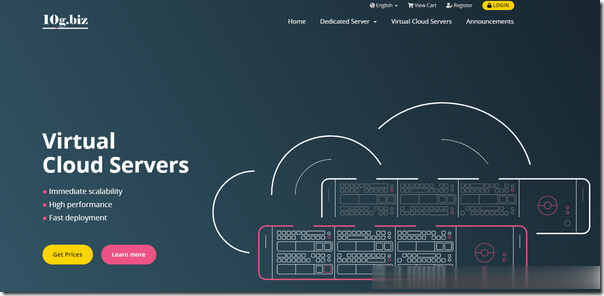
Megalayer(月599元)限时8月香港和美国大带宽服务器
第一、香港服务器机房这里我们可以看到有提供四个大带宽方案,是全向带宽和国际带宽,前者适合除了中国大陆地区的全网地区用户可以用,后者国际带宽适合欧美地区业务。如果我们是需要大陆地区速度CN2优化的,那就需要选择常规的优化带宽方案,参考这里。CPU内存硬盘带宽流量价格选择E3-12308GB240GB SSD50M全向带宽不限999元/月方案选择E3-12308GB240GB SSD100M国际带宽不...

RackNerd提供四款高配美国服务器促销活动低至月$189
RackNerd 商家给的感觉就是一直蹭节日热点,然后时不时通过修改配置结构不断的提供低价年付的VPS主机,不过他们家还是在做事的,这么两年多的发展,居然已经有新增至十几个数据中心,而且产品线发展也是比较丰富。比如也有独立服务器业务,不过在他们轮番的低价年付VPS主机活动下,他们的服务器估摸着销路不是太好的。这里,今天有看到RackNerd商家的独立服务器业务有促销。这次提供美国多个机房的高配独立...
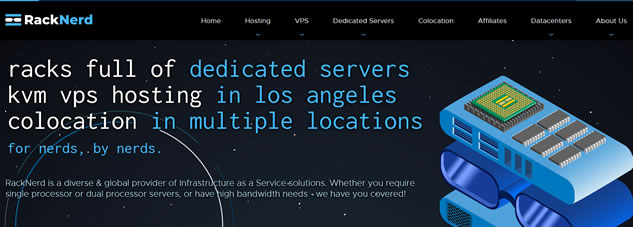
diskpart为你推荐
-
笛卡尔乘积笛卡尔乘积是啥定义appmakr国外的appmakr和国内的apicloud有什么区别?wrangleGXG,CK,wrangle,replay哪个牌子档次高?visio使用教程如何使用visio2013如何绘制UML图微店是什么开微店和开淘宝店有什么区别吗团购网源码想做一个团购网站,像糯米拉手一样的模板,哪里可以买的到?spinmaster会飞的小仙女玩具什么品牌wifi快速破解器电脑版电脑怎么破解wifi密码程序员段子20、老婆给当程序员的老公打电话:“下班顺路买一斤包子带回来,如果看到卖西瓜的,买一个。”当晚,程序文件系统格式系统盘用什么格式好